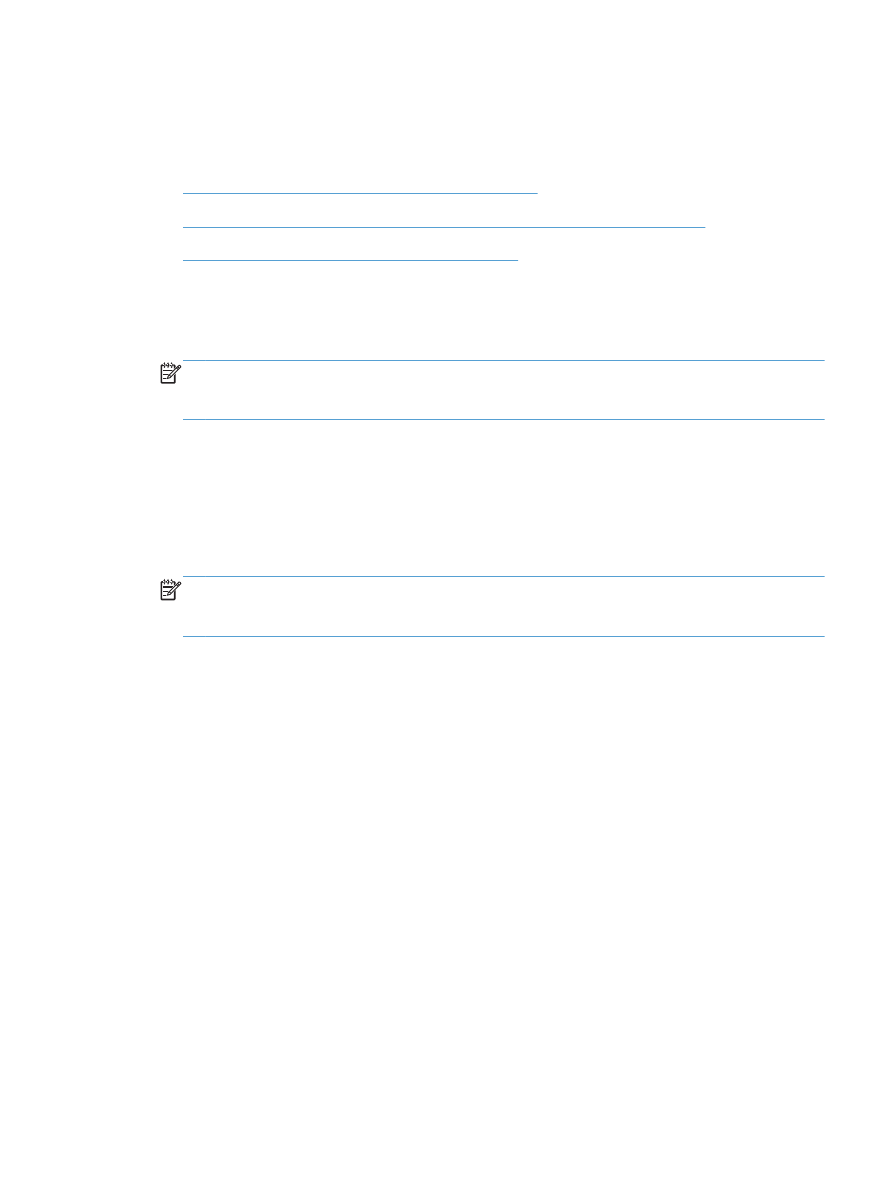
Urządzenie jest w trybie gotowości, ale nie drukuje
1.
Wydrukuj stronę konfiguracji i zweryfikuj sprawność działania urządzenia.
2.
Sprawdź, czy wszystkie kable są dokładnie podłączone i czy spełniają wymagania określone
w specyfikacji. Dotyczy to także kabli USB i przewodów zasilających. Spróbuj użyć nowego
przewodu.
3.
Sprawdź, czy adres IP na stronie konfiguracji jest zgodny z adresem IP portu oprogramowania.
Wykonaj jedną z poniższych procedur:
System Windows XP, Windows Server 2003, Windows Server 2008 i Windows Vista
a. Kliknij przycisk Start.
b. Kliknij przycisk Ustawienia.
PLWW
Rozwiązywanie problemów z oprogramowaniem urządzenia w systemie Windows
231
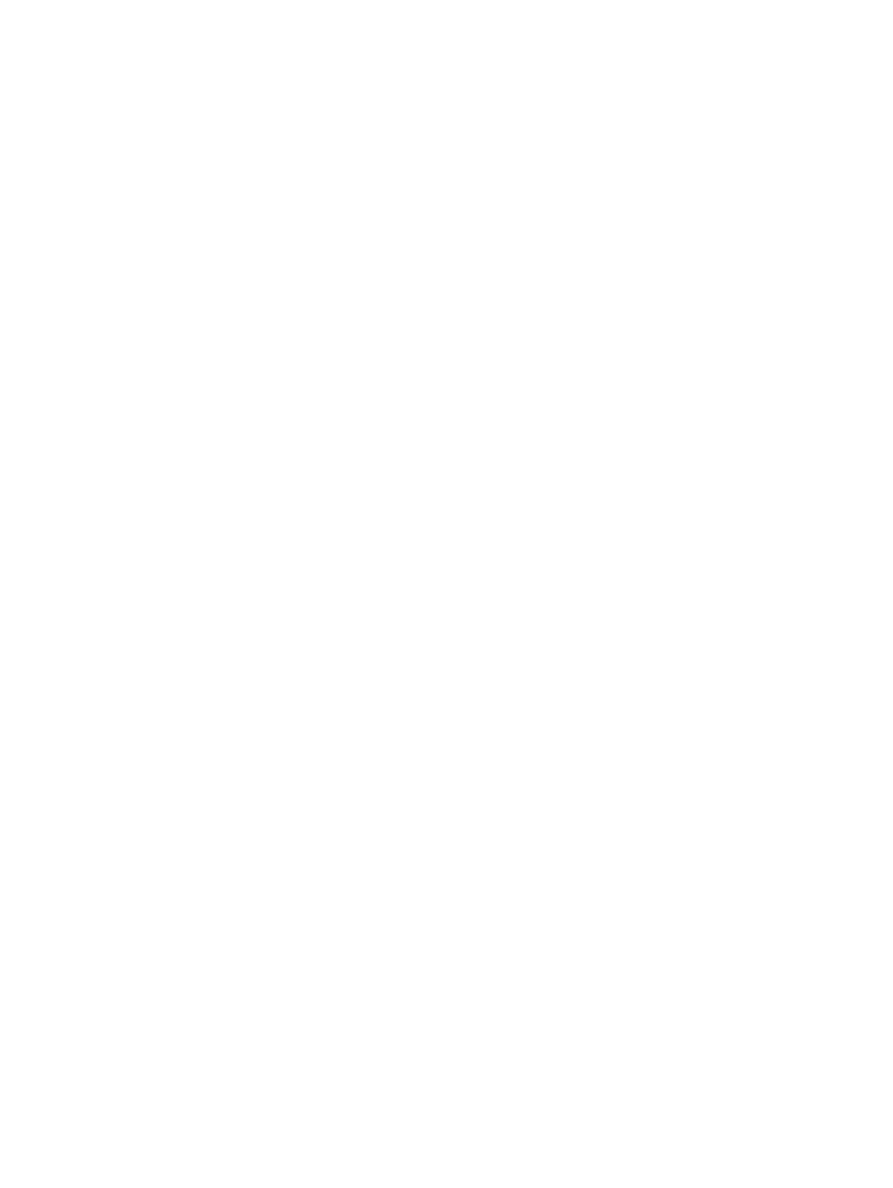
c.
Kliknij pozycję Drukarki i faksy (w domyślnym widoku menu Start) lub kliknij pozycję
Drukarki (w klasycznym widoku menu Start).
d. Kliknij prawym przyciskiem myszy ikonę sterownika urządzenia, a następnie wybierz
polecenie Właściwości.
e. Kliknij kartę Porty, a następnie kliknij polecenie Skonfiguruj port.
f.
Sprawdź adres IP, a następnie kliknij przycisk OK lub Anuluj.
g. Jeśli adresy IP są różne, usuń sterownik i zainstaluj go ponownie, używając poprawnego
adresu IP.
Windows 7
a. Kliknij przycisk Start.
b. Kliknij Urządzenia i drukarki.
c.
Kliknij prawym przyciskiem myszy ikonę sterownika urządzenia, a następnie wybierz
polecenie Właściwości drukarki.
d. Kliknij kartę Porty, a następnie kliknij polecenie Skonfiguruj port.
e. Sprawdź adres IP, a następnie kliknij przycisk OK lub Anuluj.
f.
Jeśli adresy IP są różne, usuń sterownik i zainstaluj go ponownie, używając poprawnego
adresu IP.
232
Rozdział 9 Rozwiązywanie problemów
PLWW

Rozwiązywanie problemów z oprogramowaniem
w systemie Mac OS X
●
Sterownik druku nie jest wyświetlany na liście Drukarki i faksy lub Drukarki i skanery
●
Nazwa urządzenia nie pojawia się na liście urządzeń Drukarki i faksy lub Drukarki i skanery
●
Sterownik druku nie konfiguruje automatycznie urządzenia zaznaczonego na liście Drukarki
i faksy lub Drukarki i skanery
●
Zlecenie drukowania nie zostało wysłane do wybranego urządzenia
●
Gdy urządzenie jest podłączone przewodem USB, po zaznaczeniu sterownika nie pojawia się
na liście Drukarki i faksy lub Drukarki i skanery.
●
Dla urządzenia podłączonego przez port USB używasz standardowego sterownika druku
Sterownik druku nie jest wyświetlany na liście Drukarki i faksy
lub Drukarki i skanery
1.
Upewnij się, że plik .GZ znajduje się w następującym folderze na dysku twardym: Library/
Printers/PPDs/Contents/Resources. W razie potrzeby ponownie zainstaluj
oprogramowanie.
2.
Jeśli w folderze znajduje się plik GZ, być może doszło do uszkodzenia pliku PPD. Usuń plik
i ponownie zainstaluj oprogramowanie.
Nazwa urządzenia nie pojawia się na liście urządzeń Drukarki
i faksy lub Drukarki i skanery
1.
Upewnij się, że przewody są prawidłowo podłączone, a urządzenie jest włączone.
2.
Aby sprawdzić nazwę urządzenia, wydrukuj stronę konfiguracji. Sprawdź, czy nazwa na stronie
konfiguracyjnej jest zgodna z nazwą urządzenia na liście Drukarki i faksy (Drukarki
i skanery w systemie Mac OS X v10.7).
3.
Skorzystaj z przycisku +, aby dodać urządzenie do listy Drukarki i faksy (Drukarki
i skanery w systemie Mac OS X v10.7).
4.
Zamień kabel USB/kabel sieciowy na inny, lepszej jakości.
Sterownik druku nie konfiguruje automatycznie urządzenia
zaznaczonego na liście Drukarki i faksy lub Drukarki i skanery
1.
Upewnij się, że przewody są prawidłowo podłączone, a urządzenie jest włączone.
2.
Upewnij się, że plik .GZ znajduje się w następującym folderze na dysku twardym: Library/
Printers/PPDs/Contents/Resources. W razie potrzeby ponownie zainstaluj
oprogramowanie.
PLWW